
win10系统电脑使用过程中有不少朋友表示遇到过win10系统出现多个本地连接原因及修改其序列号的状况,当出现win10系统出现多个本地连接原因及修改其序列号的状况时,你不懂怎样解决win10系统出现多个本地连接原因及修改其序列号问题的话,那也没有关系,我们按照1、手工更改本地连接名字,按照下面的路径进入网络连接,在本地连接2上轻轻单击,就可以修改你想要的本地连接的名称了。 2、打开命令提示符窗口,先输入:这样的方式进行电脑操作,就可以将win10系统出现多个本地连接原因及修改其序列号的状况处理解决。这一次教程中,小编会把具体的详细的步骤告诉大家:
1、手工更改本地连接名字,按照下面的路径进入网络连接,在本地连接2上轻轻单击,就可以修改你想要的本地连接的名称了。
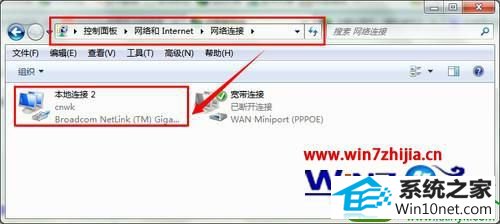

2、打开命令提示符窗口,先输入:
set devmgr_show_nonpresent_devices=1
3、回车执行后再输入:
start devmgmt.msc

4、回车后打开设备管理器窗口,单击菜单“查看→显示隐藏的设备”,然后从设备列表中找到“网络适配器”项,找到并删除灰色的网卡图标即可。

本站发布的系统与软件仅为个人学习测试使用,不得用于任何商业用途,否则后果自负,请支持购买微软正版软件!
Copyright @ 2022 大师系统版权所有